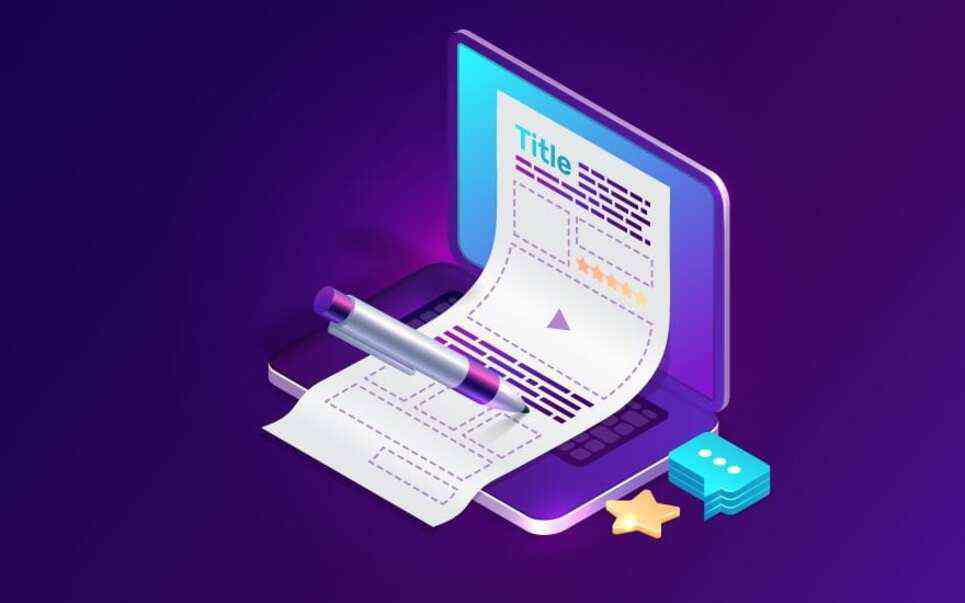Gmail là một trong những dịch vụ email phổ biến nhất trên thế giới. Tuy nhiên, việc bảo mật tài khoản Gmail là điều cực kỳ quan trọng. Với tính năng bảo mật 2 lớp, bạn có thể đảm bảo thông tin cá nhân và những email quan trọng của mình được bảo mật an toàn hơn. Hãy cùng tìm hiểu cách bật tính năng này một cách đơn giản và nhanh chóng.
Table of Contents
Bảo mật 2 lớp Gmail là gì?
Bảo mật 2 lớp Gmail là một cách để bảo vệ tài khoản Gmail của bạn thông qua tính năng xác minh 2 bước (hay còn gọi là xác nhận hai yếu tố). Khi bạn đăng nhập vào một thiết bị mới, Gmail sẽ gửi cho bạn một mã xác nhận qua số điện thoại đã đăng ký trước đó. Bằng cách nhập đúng mã xác nhận này, bạn mới có thể đăng nhập thành công vào tài khoản Gmail của mình.
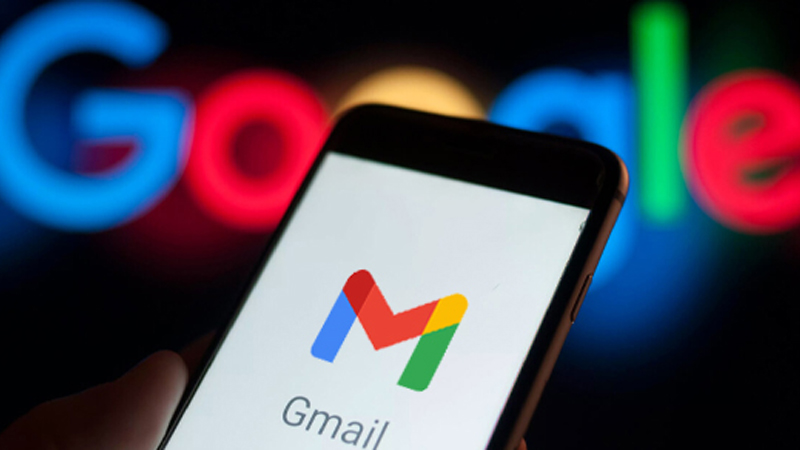
Ưu, nhược điểm của bảo mật 2 lớp
-
Ưu điểm:
- Tăng tính bảo mật thông tin với mã xác nhận được gửi qua điện thoại cảm ứng.
- Thiết bị đã xác minh sẽ không cần nhập mã xác nhận nhiều lần khi đăng nhập vào Gmail.
-
Nhược điểm:
- Cần thêm một số bước để đăng nhập.
- Nếu không có điện thoại thông minh, bạn sẽ không thể đăng nhập vào tài khoản Gmail trên thiết bị lạ.
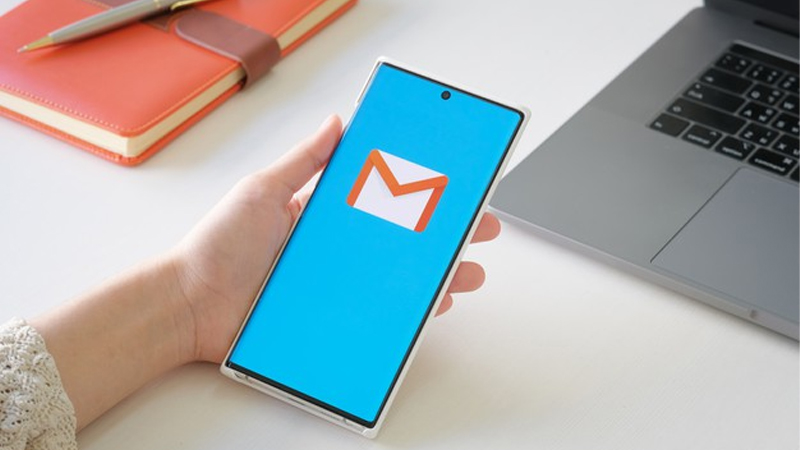
Cách cài đặt bảo mật 2 lớp cho Gmail
Video hướng dẫn cách bảo mật 2 lớp cho tài khoản Gmail:
Bước 1: Mở Tài khoản Google bằng cách truy cập TẠI ĐÂY hoặc nhấp vào biểu tượng ảnh đại diện tài khoản ở góc trên bên phải trình duyệt, sau đó chọn “Quản lý Tài khoản Google của bạn”.
Bước 2: Trong tab “Bảo mật”, tìm đến mục “Xác minh 2 bước” và chọn “Đang tắt”.

Bước 3: Chọn “Bắt đầu”, nhập mật khẩu của bạn và chọn “Tiếp theo”.
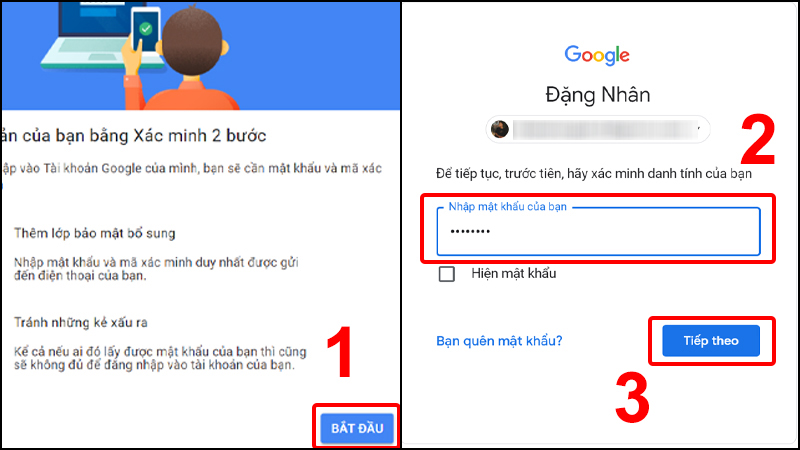
Bước 4: Chọn “TIẾP TỤC”, sau đó chọn một trong hai cách nhận mã xác minh: qua “Tin nhắn văn bản” hoặc “Cuộc gọi điện thoại” và nhấn “GỬI”.

Bước 5: Nhập mã xác nhận vừa được gửi về điện thoại và click chọn “TIẾP THEO”.
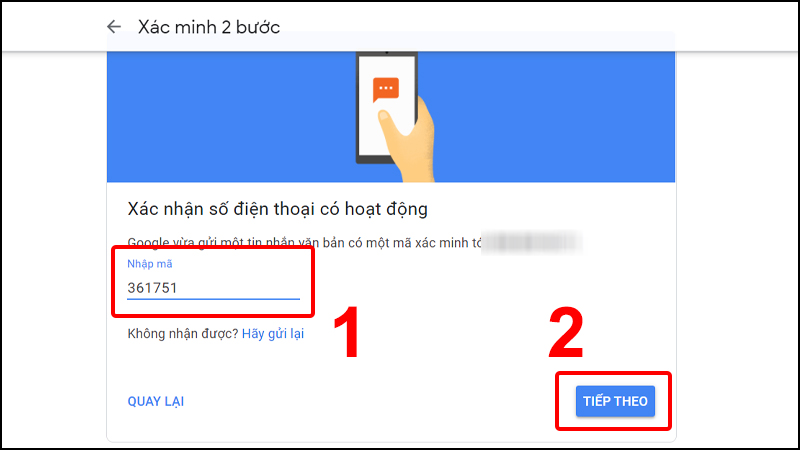
Bước 6: Nhấn “BẬT” để hoàn tất quá trình thiết lập.
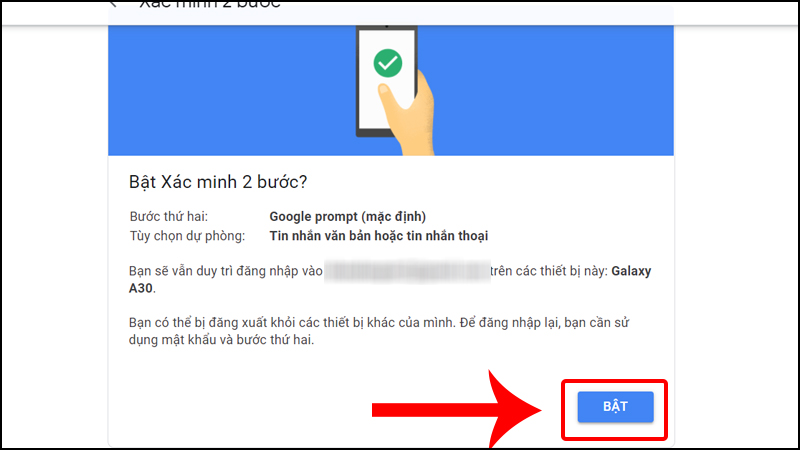
Các lưu ý để tăng tính bảo mật cho tài khoản Gmail
Sử dụng các phương thức xác minh khác
- Sử dụng khóa bảo mật để tăng cường chống lừa đảo.
- Sử dụng Google Authenticator hoặc các ứng dụng tạo mã xác minh khác.
- Sử dụng mã xác minh qua tin nhắn văn bản hoặc cuộc gọi.
- Sử dụng mã dự trữ.
Thêm hoặc cập nhật các tùy chọn khôi phục tài khoản
Gmail cung cấp cho bạn một số tùy chọn để phục hồi thông tin tài khoản, nhằm giảm thiểu rủi ro mất thông tin quan trọng. Bạn có thể thêm tùy chọn bằng email hoặc số điện thoại thông minh để khôi phục tài khoản. Hãy tham khảo bài viết “Cách thêm số điện thoại thông minh và email khôi phục vào tài khoản Gmail” để biết cách triển khai chi tiết.
Sử dụng mật khẩu mạnh và khác biệt
Để bảo mật tài khoản Gmail của bạn, hãy sử dụng một mật khẩu mạnh có ít nhất 11 ký tự, bao gồm cả chữ hoa, chữ thường, số và ký hiệu. Bạn có thể tìm hiểu thêm về cách đặt mật khẩu an toàn hơn trong bài viết “10 cách giúp mật khẩu của bạn bảo đảm an toàn hơn”.
Chỉ đăng nhập Gmail trên các thiết bị tin cậy
Để bảo vệ tài khoản Gmail của bạn, hãy tránh đăng nhập từ những thiết bị không tin cậy. Nếu bạn đăng nhập từ một thiết bị mới, hãy đăng xuất khỏi thiết bị trước đó hoặc đổi mật khẩu ngay lập tức. Bạn cũng có thể sử dụng chế độ duyệt ẩn danh bằng cách nhấn tổ hợp phím “Ctrl” + “Shift” + “N” để đảm bảo sự riêng tư khi sử dụng Gmail.
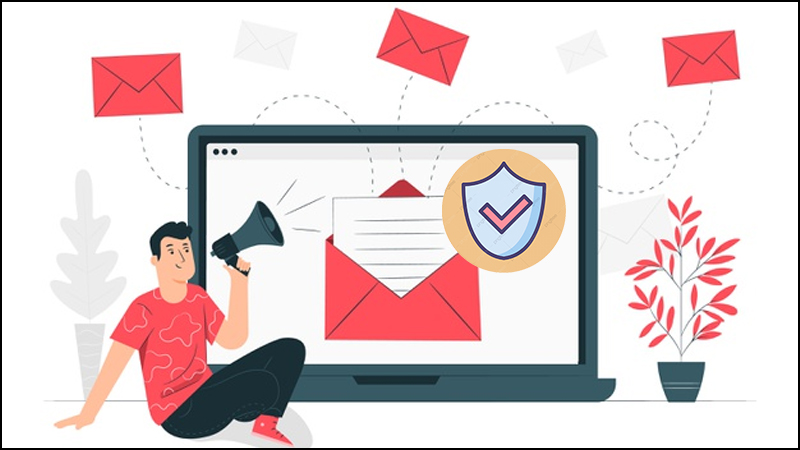
Giải đáp một số câu hỏi liên quan
Có thể thực hiện bật xác minh 2 bước trên điện thoại không?
- Trả lời: Có, bạn hoàn toàn có thể bật tính năng xác minh 2 bước cho tài khoản Gmail bằng điện thoại của mình. Các bước thực hiện tương tự như trên máy tính.
Có thể bỏ qua bước xác minh trên thiết bị tin cậy không?
- Trả lời: Có, nếu bạn không muốn xác minh phức tạp mỗi khi đăng nhập, bạn có thể chọn tùy chọn “Không hỏi lại trên máy tính này”. Nhưng hãy chắc chắn chỉ chọn tùy chọn này trên các thiết bị đã xác minh và không được sử dụng chung với người khác.
Lỡ quên mật khẩu xác minh 2 bước, có lấy lại được không?
- Trả lời: Nếu bạn đã bật xác minh 2 bước và quên mật khẩu câu hỏi bảo mật, bạn có thể sử dụng số điện thoại hoặc email đã đăng ký để khôi phục tài khoản một cách dễ dàng. Bạn có thể tham khảo bài viết “Cách lấy lại mật khẩu Gmail nhanh chóng khi bị quên”.
Hy vọng rằng qua bài viết này, bạn đã hiểu rõ và có thể bảo vệ tài khoản Gmail của mình một cách dễ dàng và hiệu quả. Đừng quên áp dụng các lưu ý để tăng tính bảo mật cho tài khoản Gmail của bạn. Chúc bạn thành công!
Source: https://wikifin.net